Windows 10では、Microsoftはスタートメニューを元の場所のタスクバーに戻しました。 ご存知のとおり、[スタート]メニューは、Windows 7の古くなった[スタート]メニューとほとんど同じように見え、動作しますが、Windows 8で導入された最高の機能もいくつか含まれています。
Windows 8スタイルの[スタート]画面を有効にして[スタート]メニューをカスタマイズしたり、[スタート]メニューを無効にしたりする方法については既に説明しました。 Windows 10のスターメニューは、Windows 7のスタートメニューと同様に、従来のプログラムやストアからインストールされたアプリケーションをすばやく検索するための検索ボックスを提供します。

あなたの多くはすでに、検索ボックスがスタートメニューから直接ウェブを検索するために使用できることを知っています。 そのためには、マイクロソフトのBing検索エンジンを使用してWebから結果を取得するために、Enterキーを押す前にキーワードを入力するだけです。 私は知っています、これはWindows 8.1 Updateにも存在していた機能ですが、多くのユーザーが気付いていないのはウェブブラウザでウェブサイトを立ち上げるために検索ボックスにウェブサイトURLをタイプできることです。
つまり、デフォルトのWebブラウザでURLを開くには、WebサイトのURLに続けてEnterキーを入力するだけです。 たとえば、検索ボックスにintowindows.comと入力してEnterキーを押すと、デフォルトのWebブラウザにIntoWindowsが表示されます。
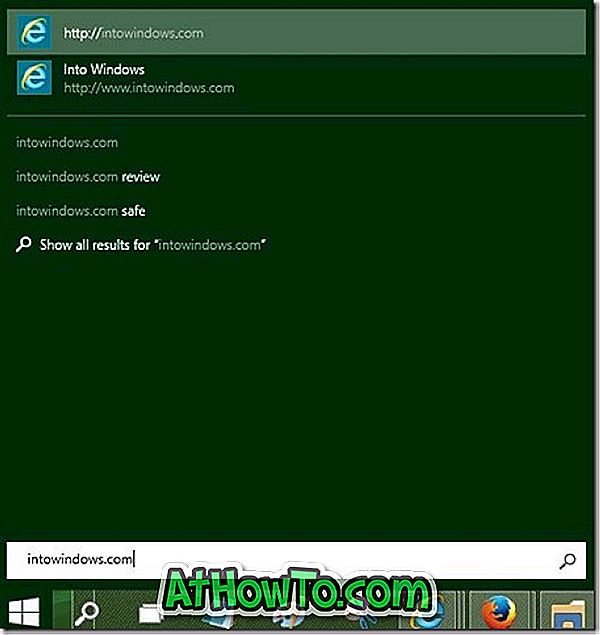
この機能に関するもう1つの興味深い点は、デフォルトのWebブラウザが動作していなくても問題なく動作することです。 つまり、WindowsはデフォルトのWebブラウザを自動的に起動して、新しいタブでURLを開きます。
上記の機能はWindows 8.1 Updateにも含まれていましたが、ほとんどのユーザーがこの機能を発見したことはありません。
個人的には、Web 8.1を起動するためだけにスタート画面に戻っても意味がないため、Windows 8.1ではこの機能を使用したことはありません。 [スタート]メニューがWindows 10に戻ったので、この機能が便利な場合があります。
Windows 7をお使いの場合は、Windows 7の[スタート]メニューガイドからWebを検索する方法を確認してください。














